PowerPoint操作要求
powerpoint
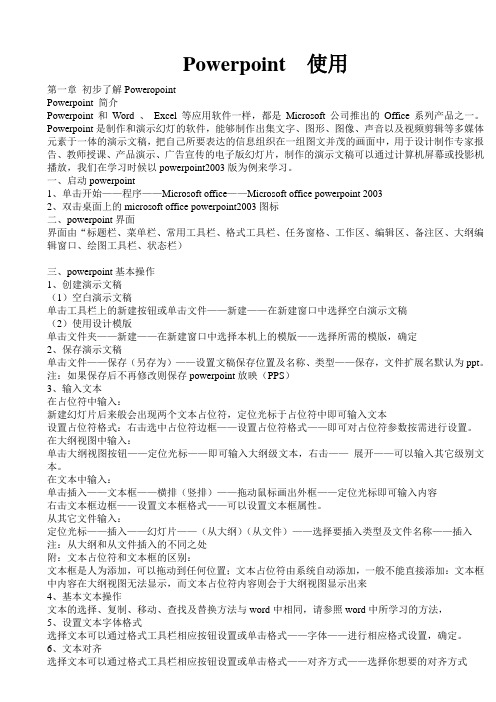
Powerpoint 使用第一章初步了解PoweropointPowerpoint 简介Powerpoint和Word 、Excel等应用软件一样,都是Microsoft公司推出的Office系列产品之一。
Powerpoint是制作和演示幻灯的软件,能够制作出集文字、图形、图像、声音以及视频剪辑等多媒体元素于一体的演示文稿,把自己所要表达的信息组织在一组图文并茂的画面中,用于设计制作专家报告、教师授课、产品演示、广告宣传的电子版幻灯片,制作的演示文稿可以通过计算机屏幕或投影机播放,我们在学习时候以powerpoint2003版为例来学习。
一、启动powerpoint1、单击开始——程序——Microsoft office——Microsoft office powerpoint 20032、双击桌面上的microsoft office powerpoint2003图标二、powerpoint界面界面由“标题栏、菜单栏、常用工具栏、格式工具栏、任务窗格、工作区、编辑区、备注区、大纲编辑窗口、绘图工具栏、状态栏)三、powerpoint基本操作1、创建演示文稿(1)空白演示文稿单击工具栏上的新建按钮或单击文件——新建——在新建窗口中选择空白演示文稿(2)使用设计模版单击文件夹——新建——在新建窗口中选择本机上的模版——选择所需的模版,确定2、保存演示文稿单击文件——保存(另存为)——设置文稿保存位置及名称、类型——保存,文件扩展名默认为ppt。
注:如果保存后不再修改则保存powerpoint放映(PPS)3、输入文本在占位符中输入:新建幻灯片后来般会出现两个文本占位符,定位光标于占位符中即可输入文本设置占位符格式:右击选中占位符边框——设置占位符格式——即可对占位符参数按需进行设置。
在大纲视图中输入:单击大纲视图按钮——定位光标——即可输入大纲级文本,右击——展开——可以输入其它级别文本。
在文本中输入:单击插入——文本框——横排(竖排)——拖动鼠标画出外框——定位光标即可输入内容右击文本框边框——设置文本框格式——可以设置文本框属性。
PowerPoint基本操作编辑和文字
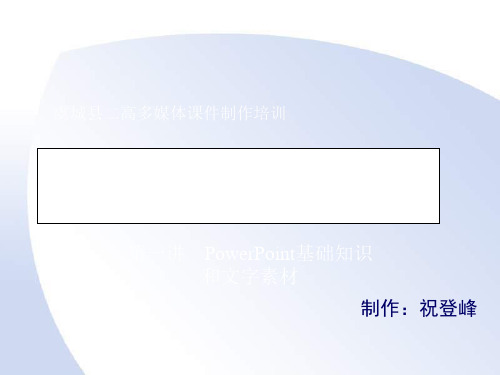
PowerPoint文字编辑 文字编辑 一.文字添加 文字添加
单击”文字占位符”; 或单击“插入”菜单“文本框”下“横排”或“竖排” ; 在编辑区拖动鼠标; 输入或粘贴文字。
二.文本选定 文本选定
选定整体: 将鼠标移动到“占位符”或”文本框“上,鼠标为” 十“字光标时单击; 将”占位符“或”文本框“内所有文本识
二 . 工具栏
PowerPoint的工具栏中有20多个选项可供用户选择,通过选择或者取 消选择“视图”菜单中的“工具栏”子菜单的相应选项,可以显示或者隐 藏相应工具选项,显示在工作界面中的工具栏,其菜单前面显示对钩。
PowerPoint的基础知识
一. 界面简介
4.任务窗 2.菜单栏位 5.大在纲 3.工具栏 1.标题栏位于 7.备注栏主要 8.“绘图工具 9.状态栏用来 6.工作区/编 界面的第一行,标 用于编辑幻灯片的 格:利用任务 于界面的第二行 编辑窗口中, 包括常用工具 栏”可以在幻灯片 显示当前文档相应 辑区是在 题栏的左侧是控制 窗格,可以完 通过“大纲视 栏和格式工具 中快速绘制出相应 一些注释文本、参 ,和其他软件一 PowerPoint 中存放 的某些状态要素。 菜单,右侧是窗口 成编辑“演示 样, 图”或“幻灯 栏, 的图形。 考信息等。 对象(图片、文本 PowerPoint将 控制按钮,有“最 文稿”的一些 PowerPoint将用 片视图”可以 、声音、视频等) 小化”、“最大化 主要工作。任 户可能对它下达 快速查看整个 一些最常用 的区域。用户可以 /还原”、“关闭 务空格的显示 的指令分门别类 演示文稿中的 的命令以“按 在工作区/编辑区 ”按钮。标题栏的 与关闭可以选 地存放在九个菜 任意一张幻灯 钮”的形式放 中对当前幻灯片中 作用有:一是用于 择菜单栏中的 单之下,用户可 片。 在工具栏中。 的对象进行编辑。 显示软件的名称( “视图”--“ 以通过单击菜单 Microsoft Office 任务空格”, 下的某个命令来 PowerPoint),二 或者按 实现某种特定操 是显示当前文稿的 “Crtl+F1”组 作。 名称(演示文稿1 合键。 ),三是为窗口操 作提供按钮和菜单 。
PPT幻灯片的基本操作方法是什么
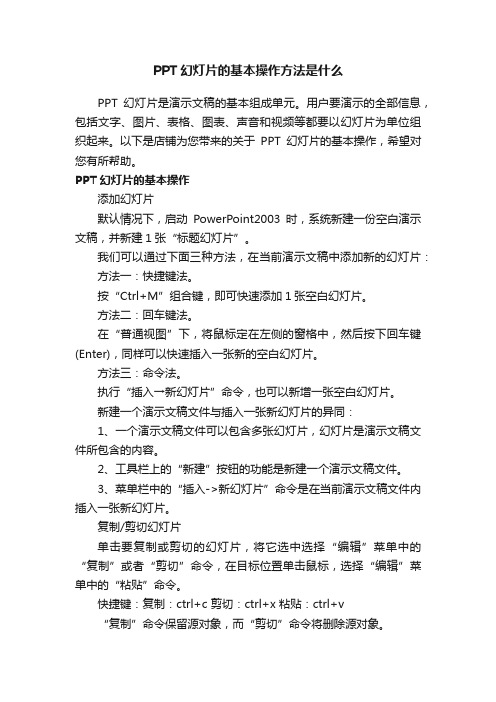
PPT幻灯片的基本操作方法是什么PPT幻灯片是演示文稿的基本组成单元。
用户要演示的全部信息,包括文字、图片、表格、图表、声音和视频等都要以幻灯片为单位组织起来。
以下是店铺为您带来的关于PPT幻灯片的基本操作,希望对您有所帮助。
PPT幻灯片的基本操作添加幻灯片默认情况下,启动PowerPoint2003时,系统新建一份空白演示文稿,并新建1张“标题幻灯片”。
我们可以通过下面三种方法,在当前演示文稿中添加新的幻灯片:方法一:快捷键法。
按“Ctrl+M”组合键,即可快速添加1张空白幻灯片。
方法二:回车键法。
在“普通视图”下,将鼠标定在左侧的窗格中,然后按下回车键(Enter),同样可以快速插入一张新的空白幻灯片。
方法三:命令法。
执行“插入→新幻灯片”命令,也可以新增一张空白幻灯片。
新建一个演示文稿文件与插入一张新幻灯片的异同:1、一个演示文稿文件可以包含多张幻灯片,幻灯片是演示文稿文件所包含的内容。
2、工具栏上的“新建”按钮的功能是新建一个演示文稿文件。
3、菜单栏中的“插入->新幻灯片”命令是在当前演示文稿文件内插入一张新幻灯片。
复制/剪切幻灯片单击要复制或剪切的幻灯片,将它选中选择“编辑”菜单中的“复制”或者“剪切”命令,在目标位置单击鼠标,选择“编辑”菜单中的“粘贴”命令。
快捷键:复制:ctrl+c 剪切:ctrl+x 粘贴:ctrl+v“复制”命令保留源对象,而“剪切”命令将删除源对象。
移动幻灯片在普通视图下的“幻灯片”选项卡,或者在幻灯片浏览视图下,选中要移动的幻灯片按住鼠标左键拖动,这时鼠标指针下方将出现一个方框,然后到目标位置后释放鼠标即可移动。
或者先将要移动的幻灯片剪切,再粘贴到目标位置。
移动的幻灯片可是一张或是多张。
删除幻灯片选中要删除的幻灯片,单击鼠标右键,在弹出的快捷菜单中选择“删除幻灯片”命令或者按Delete键。
选择幻灯片的小技巧:同时选取连续多张幻灯片:按Alt键,分别单击范围内第一张和最后一张。
PPT上机操作试题(操作要求)

04
常见错误与解决方法
文字排版不美观
文字过多或过少
应合理控制每页幻灯片的文字数量,突出重点,避免文字堆积。
字体、字号选择不当
应选择易读性强的字体,字号大小要适中,确保观众能够清晰阅读 。
行距、段距设置不合理
适当调整行距和段距,使文字排版更加美观和易读。
图片、图表等对象插入不当
1 2
图片与主题不符
PPT作为一种常用的办公软件,对于提高工 作效率和展示效果具有重要意义。
上机操作必要性
通过上机操作可以检验学生对PPT软件的掌 握程度,提高其实际操作能力。
目的和意义
01
02
03
考核学生技能
通过试题的考核,可以检 验学生是否掌握了PPT软 件的基本操作技能。
提升应用能力
试题中的操作要求可以引 导学生将理论知识应用于 实际操作中,提高其应用 能力。
操作要求
幻灯片布局合理,内容清 晰明了,图表美观易读。
添加适当的动画效果和切 换方式,增强演示效果。
01
02
03
04
05
使用Microsoft PowerPoint软件完成试
题操作。
使用合适的字体、颜色和 图片等元素进行美化。
保存演示文稿为“公司年 度工作总结.pptx”文件
。
评分标准
幻灯片数量和内容符 合要求(20分)。
02
试题内容与要求
试题内容
创建一个包含10张幻灯片的演示文稿,主题 为“公司年度工作总结”。
在第一张幻灯片中,添加标题“公司年度工 作总结”和副标题“2022年度回顾与展望” 。
在第二张幻灯片中,添加一个包含4个要点的 目录,分别对应后续幻灯片的内容。
ppt的使用技巧(全)
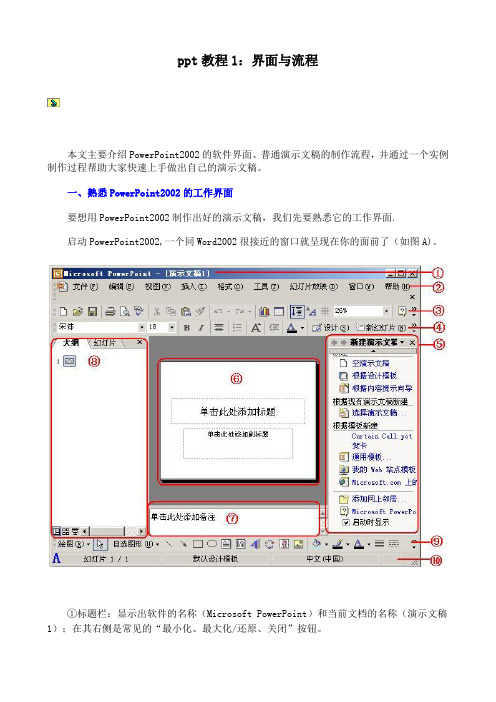
ppt教程1:界面与流程本文主要介绍PowerPoint2002的软件界面、普通演示文稿的制作流程,并通过一个实例制作过程帮助大家快速上手做出自己的演示文稿。
一、熟悉PowerPoint2002的工作界面要想用PowerPoint2002制作出好的演示文稿,我们先要熟悉它的工作界面.启动PowerPoint2002,一个同Word2002很接近的窗口就呈现在你的面前了(如图A)。
①标题栏:显示出软件的名称(Microsoft PowerPoint)和当前文档的名称(演示文稿1);在其右侧是常见的“最小化、最大化/还原、关闭”按钮。
②菜单栏:通过展开其中的每一条菜单,选择相应的命令项,完成演示文稿的所有编辑操作.其右侧也有“最小化、最大化/还原、关闭”三个按钮,不过它们是用来控制当前文档的。
③“常用”工具条:将一些最为常用的命令按钮,集中在本工具条上,方便调用。
④“格式”工具条:将用来设置演示文稿中相应对象格式的常用命令按钮集中于此,方便调用。
⑤“任务窗格”:这是PowerPoint2002新增的一个功能,利用这个窗口,可以完成编辑“演示文稿”一些主要工作任务。
⑥工作区:编辑幻灯片的工作区,制作出一张张图文并茂的幻灯片,就在这里向你展示。
⑦备注区:用来编辑幻灯片的一些“备注”文本。
⑧大纲区:在本区中,通过“大纲视图”或“幻灯片视图”可以快速查看整个演示文稿中的任意一张幻灯片。
⑨“绘图”工具栏:可以利用上面相应按钮,在幻灯片中快速绘制出相应的图形。
⑩状态栏:在此处显示出当前文档相应的某些状态要素。
[注意]展开“视图→工具栏”下面的级联菜单(如图B),选定相应选项,即可为在相应的选项前面添加或清除“∨”号,从而让相应的工具条显示在PowerPoint2002窗口中,方便随机调用其中的命令按钮。
二、演示文稿的制作过程演示文稿的制作,一般要经历下面几个步骤:1、准备素材:主要是准备演示文稿中所需要的一些图片、声音、动画等文件.2、确定方案:对演示文稿的整个构架作一个设计。
演示文稿的基本操作

4. 备注窗格
每张幻灯片都有备注页,用于保存幻灯片的备注信息。 每张幻灯片都有备注页,用于保存幻灯片的备注信息。
5. 状态栏
状态栏提供了正在编辑的演示文稿所包含幻灯片的总张数 ( 分母 ), 当 前处于第几张幻灯片( 以及该幻灯片使用的设计模板名称。 前处于第几张幻灯片 分子 ), 以及该幻灯片使用的设计模板名称。
退出
6
计算机应用基础powerpoint
退出 PowerPoint 2003
与退出其它应用程序操作方法一样: 与退出其它应用程序操作方法一样: (1) 单击 单击PowerPoint 2003窗口标题栏右上角的关闭按钮。 窗口标题栏右上角的关闭按钮。 窗口标题栏右上角的关闭按钮 (2) 双击 双击PowerPoint 2003窗口标题栏左上角的控制窗口图标。 窗口标题栏左上角的控制窗口图标。 窗口标题栏左上角的控制窗口图标 (3) 单击 单击PowerPoint 2003窗口标题栏的控制菜单图标,选择“关闭” 窗口标题栏的控制菜单图标, 窗口标题栏的控制菜单图标 选择“关闭” 命令。 命令。 (4) 选择“文件”菜单中的“退出”命令。 选择“文件”菜单中的“退出”命令。 (5) 按【Alt + F4】组合键。 】组合键。 如果退出PowerPoint 2003之前,有内容尚未存盘,则系统会弹出 之前, 如果退出 之前 有内容尚未存盘, 一个对话框,提醒用户是否保存文档,可根据需要回答。 一个对话框,提醒用户是否保存文档,可根据需要回答。
“新建演示文稿”任务窗格 新建演示文稿” 新建演示文稿
退出
8
计算机应用基础powerpoint
1. 新建空演示文稿
幻灯片版式: 版式”是指幻灯片内容在幻灯片上的排列方式。 幻灯片版式:“版式”是指幻灯片内容在幻灯片上的排列方式。 幻灯片版式有文字版式、内容版式、文字和内容版式、其它版式。 幻灯片版式有文字版式、内容版式、文字和内容版式、其它版式。 版式的组成:由占位符组成。也就是带虚线的方框。 版式的组成:由占位符组成。也就是带虚线的方框。 可放置文字:标题、项目符号等。 可放置文字:标题、项目符号等。 占位符 幻灯片内容:表格、图表、图片、形状和剪贴画。 幻灯片内容:表格、图表、图片、形状和剪贴画。 (1) 启动 启动PowerPoint 2003,自动创建 , 创建空演示文稿方法 (2) 任务窗格中选择“空演示文稿” 任务窗格中选择“空演示文稿” (3) 单击工具栏的“新建”按钮 单击工具栏的“新建” (3) 按Ctrl+N快捷键 快捷键 空演示文稿的默认文件名为:演示文稿1、演示文稿2……,扩展名 空演示文稿的默认文件名为:演示文稿 、演示文稿 , 为.PPT。并打开“幻灯片版式”任务窗格,供用户选择所需版式。 。并打开“幻灯片版式”任务窗格,供用户选择所需版式。
PowerPoint软件的基本功能与操作
PowerPoint软件的基本功能与操作PowerPoint软件的基本功能与操作PowerPoint是一种常用的幻灯片制作软件,它可以用来制作演讲稿、报告等多种形式的展示文稿。
本文将介绍PowerPoint软件的基本功能和常用操作,以帮助用户更好地利用这一工具。
一、PowerPoint软件的基本功能1.幻灯片布局PowerPoint软件提供了多种幻灯片布局,其中包括标题、文本、图片等多种布局方式。
用户可以根据自己的需要选择相应的布局方式,用于制作幻灯片。
2.添加文本在制作幻灯片时,用户可以添加文本内容,以说明幻灯片所表达的意思。
用户可以根据自己的需要添加标题、正文、列表、图表等多种文本形式。
3.添加图片PowerPoint软件支持用户添加图片,用户可以将图片直接拖拽到幻灯片中,或者通过选择图片文件进行添加。
4.添加多媒体文件除了添加图片外,PowerPoint软件还支持用户添加多媒体文件,比如声音和视频等。
用户可以通过选择相应的文件进行添加,以增强幻灯片的表现力。
5.样式和主题PowerPoint软件提供了多种样式和主题供用户选择,用户可以根据自己的需要选择相应的样式和主题,以使幻灯片看起来更具有吸引力。
6.动画和转场PowerPoint软件支持用户添加动画和转场效果,这可以使幻灯片更加生动有趣。
用户可以根据自己的需要选择相应的动画和转场效果进行添加。
7.放映模式PowerPoint软件提供了多种放映模式,包括演讲者模式、幻灯片模式、阅读模式等。
用户可以根据自己的需要选择相应的放映模式,以满足不同场景下的需要。
二、PowerPoint软件的常用操作1.新建幻灯片在PowerPoint软件中,用户可以通过点击“新建”按钮或者使用快捷键“Ctrl+N”来新建一个幻灯片。
2.添加文本在幻灯片中添加文本的方式有多种。
用户可以单击幻灯片中的文本框,并在其中输入所需内容。
用户可以根据自己的需要添加标题、正文、列表、图表等多种文本形式。
PowerPoint 2010_1 PowerPoint 2010基础操作
选择需要删除的幻灯片,直接按下Delete键,即可将该幻灯片删除。
使用鼠标右键单击要删除的幻灯片,在弹出的菜单中选择“删除幻灯片” 命令,即可删除该幻灯片。
4.4 复制幻灯片
选择需要复制的幻灯片,如第一张幻灯片,切换到“开始”选项卡,再单 击“剪贴板”组中的“复制”按钮进行复制。
选中目标位置前的幻灯片,如第二张幻灯片,再单击“剪贴板”组中的 “粘贴”按钮。
插入SmartArt图形: 在PowerPoint中可以插入SmartArt图形,其中包括列表图、流程图、循 环图、层次结构图、关系图、矩阵图、棱锥图和图片等。
新建一个幻灯片,选择“插入”选项卡,单击“插图”选项组中的 “SmartArt”按钮,将打开“选择SmartArt图形”对话框,在对话框左 侧可以选择SmartArt图形的类型,中间选择该类型中的一种布局方式, 右侧则会显示该布局的说明信息。 选择一种类型,如“流程”,再选择其中的一种布局方式,如“交替 流”,单击“确定”按钮,即可在幻灯片中创建该SmartArt图形。
演示文稿是由多张幻灯片组成的,要想制作出生动的演示 文稿,就需要在幻灯片中进行编辑加工,如输入文本,插 入表格,图片等对象。
5.1 输入与编辑文本内容
输入文本内容: 打开PowerPoint 2010,将自动新建一个演示文稿,在幻灯片中出现 占位符,将鼠标放到上面的占位符中单击,即可在其中插入闪烁的 光标,而文字也将消失。 在光标处直接输入文字,完成后在占位符外侧单击即可。使用同样 的方法在下面的占位符中输入文字。
3.4 关闭演示文稿
当用户不再对演示文稿进行编辑操作时,就需要关闭此演示文稿,以减 少所占用的系统内存。 关闭演示文稿有以下几种方法: 双击文档窗口左上角的 按钮。
1-3 PPT之基本操作
幻灯片页码
以上仅是创建演示文稿的三种常见 方法
当然,也可以根据现有的演示文稿新建。 这种方法相对简单,是在原有的演示文稿的 基础上进行改动,效率高,适合于教学、 公司产品介绍等具有延续性演示工作的制作。
根据现有演示文稿新建文档的步骤
根据现有的演示文稿新建,从已有 的文件开始修改
• 包括格式、内容、配色方案。
设置自动保存: 在菜单栏中找到“工具”--->“选项”并点击,在弹出的“选 项”对话框中,选择“保存”选项卡如下图。
时间设置好后,系统自动按照 设置的时间进行自动保存
3.1 3.2 3.3 3.4
创建演示文稿 保存演示文稿 关闭演示文稿 打开演示文稿
常见的关闭演示文稿的方法
• 1、菜单关闭之方法一
•
• 自动保存 • 在操作中,自动保存功能往往起到很重要 的作用。如果出现死机或是突然断电,选 择了自动保存时,PowerPoint2000会自动保 存演示文稿,这样便可以做到自动恢复。 如果选择自动保存,在编辑文档时,系统 会自动地定时保存在恢复文档中。当保存 或是关闭演示文稿后,自动恢复文档会被 删除。这样您不必担心产生垃圾文件。
打开演示文稿的方法
• 2、间接打开文件(程序打开文件方法)
间接打开文件所选取的文稿
间接打开文件后的界面
下面我们以具体的一个课件来举例 说明
有多种模板可供选择
不同的设计模板举例
不同的设计模板举例
不同的设计模板举例
应用设计模板的多样性
• 在一个完整的课件中,可根据每一个幻灯 片的内容作出相应的模板选择。 • 如果对演示文稿所使用的模板不满意,可 以选择 “格式”菜单中的“应用设计模板” 命令,重新应用另一种设计模板,快速改 变整个演示文稿的外观。
计算机基础课件ppt-第11讲PowerPoint基本操作
7.4 放映演示文稿
1、幻灯片的放映: 幻灯片的普通放映方式有2种: (1)使用“幻灯片放映”---“观看放映”命令, 使用该命令将从设置好的第一张幻灯片开始放映,无 论当前幻灯片是不是该幻灯片(快捷键F5) (2)点击“幻灯片放映”视图按钮,使用该命令 将当前幻灯片开始放映(快捷键Shift + F5)
PowerPoint有四种视:以下哪个不是PowerPoint的视图:( B )
A、普通视图
B、大纲视图
C、备注页视图 D、幻灯片浏览视图
7.2 编辑演示文稿
文本框:横向、纵向文字 图形:线条、自选图形、图片、图示、艺术字
PowerPoint 2000
1. 打开演示文稿(Ctrl+O)
2. 保存演示文稿(Ctrl+S)
7.1.3 设置演示文稿
3. 页面设置
4. 打印演示文稿 (Ctrl+P)
幻灯片 讲义 备注页 大纲视图
7.1.4 PowerPoint的视图按钮
PowerPoint为了建立、编辑、浏览、放映幻灯片的 需要,提供了多种不同的视窗,各个视窗间的切换可以用 水平滚动条上的5个视图按钮来进行。
1、背景 “格式”---“背景”
2、配色方案 “格式”---“配色方案”
3、应用设计模板: 快速为演示文稿选择统一的背景图案和配色方案。当
选择了某一模板后,则整个演示文稿的幻灯片都按照选择 的模板进行改变。
“格式”---“应用设计模板”
4、母版:包括“标题母版”、“幻灯片母版”、 “讲义母版”、“备注母版”四类
第十一讲
演示文稿的制作
poweroint 2003
主要内容:
- 1、下载文档前请自行甄别文档内容的完整性,平台不提供额外的编辑、内容补充、找答案等附加服务。
- 2、"仅部分预览"的文档,不可在线预览部分如存在完整性等问题,可反馈申请退款(可完整预览的文档不适用该条件!)。
- 3、如文档侵犯您的权益,请联系客服反馈,我们会尽快为您处理(人工客服工作时间:9:00-18:30)。
PowerPoint操作要求
按下列要求进行操作并保存。
1. 建立一个新演示文稿,文件名为“PPT.pptx”。
可以
2. 编辑幻灯片母版:插入图片“pic01.jpg”,图片格式设置:图片大小为高2厘米、宽5厘米,右对齐,顶端对齐。
3. 设置幻灯片主题为:夏至。
4. 制作第一张幻灯片:幻灯片版式为“标题幻灯片”,标题内容为“微软王国的缔造者”,副标题内容为“比尔.盖茨”。
5. 制作第二张幻灯片:幻灯片版式为“标题和内容”,标题内容为“微软公司”,文本内容为“微软(Microsoft),是一家总部位于美国的跨国电脑科技公司,是世界PC机软件开发的先导,由比尔•盖茨与保罗•艾伦创办于1975年,公司总部设立在华盛顿州的雷德蒙德市。
公司最为著名和畅销的产品为Microsoft Windows操作系统和Microsoft Office系列软件。
目前,该公司是全球最大的电脑软件提供商。
”。
6. 制作第三张幻灯片:幻灯片版式为“两栏内容”,标题内容为“比尔.盖茨”,左栏插入图片“pic02.jpg”,右栏插入文本“比尔·盖茨(Bill Gates),1955年10月28日出生于美国华盛顿州西雅图,企业家、软件工程师、慈善家、微软公司创始人。
曾任微软董事长、CEO和首席软件设计师。
”。
7. 设置超链接和动作按钮:为第一页幻灯片的副标题“比尔.盖茨”设置超级链接,链接到第三页幻灯片。
在第三页幻灯片的右下角插入一个“动作按钮:开始”,点击该动作按钮,显示第一张幻灯片。
8. 设置动画:为第三页幻灯片设置动画效果,标题“比尔.盖茨”的进入动画为“浮入”,效果选项为:方向“下浮”;左栏图片的进入动画为“随机线条”,效果选项为:方向“垂直”;右栏文本的进入动画为“旋转”,效果选项为:序列“作为一个对象”。
动画进入顺序为:标题、左栏、右栏,进入方式均为自动出现。
9. 设置所有幻灯片页的切换方式为“推进”,效果选项为“自右侧”,换片方式为自动换片,设置自动换片时间为2秒。
